
जैसा कि पहले ही उल्लेख किया गया है, कुछ मामलों में यूईएफआई में सुरक्षित बूट को अक्षम करने की आवश्यकता है (मदरबोर्ड पर BIOS के बजाय वर्तमान में उपयोग किए जाने वाले उपकरणों को सेट करके): उदाहरण के लिए, यह सुविधा इंस्टॉल करते समय फ्लैश ड्राइव या डिस्क से डाउनलोड में हस्तक्षेप कर सकती है विंडोज 7, एक्सपी या उबंटू और अन्य मामलों में। सबसे आम अवसरों में से एक - संदेश "सुरक्षित सुरक्षित बूट बूट को गलत तरीके से कॉन्फ़िगर नहीं किया गया है" विंडोज 8 और 8.1 डेस्कटॉप पर। यूईएफआई इंटरफ़ेस के विभिन्न संस्करणों में इस सुविधा को अक्षम करने के तरीके पर और इस आलेख में चर्चा की जाएगी।
नोट: यदि आप सुरक्षित बूट त्रुटि को सही करने के लिए इस निर्देश को हिट करते हैं, तो यह सही ढंग से कॉन्फ़िगर नहीं किया गया है, मैं इस जानकारी से परिचित होने के लिए पहले अनुशंसा करता हूं।
चरण 1 - यूईएफआई सेटिंग्स पर जाएं
सुरक्षित बूट को अक्षम करने के लिए, सबसे पहले, आपको अपने कंप्यूटर के यूईएफआई सेटिंग्स (बायोस पर जाएं) पर जाना होगा। इसके लिए, दो मुख्य तरीके प्रदान किए जाते हैं।विधि 1. यदि आपके कंप्यूटर पर विंडोज 8 या 8.1 स्थापित है, तो आप पैरामीटर में दाएं फलक दर्ज कर सकते हैं - कंप्यूटर पैरामीटर को बदलें - अपडेट करें और पुनर्स्थापित करें - पुनर्प्राप्ति और विशेष डाउनलोड विकल्पों में पुनरारंभ बटन पर क्लिक करें। इसके बाद, उन्नत सेटिंग्स का चयन करें - यूईएफआई सेटिंग्स, कंप्यूटर तुरंत आवश्यक सेटिंग्स में रीबूट हो जाएगा। और पढ़ें: विंडोज 8 और 8.1 में BIOS पर कैसे जाएं, विंडोज 10 में BIOS पर जाने के तरीके।
विधि 2. जब आप कंप्यूटर चालू करते हैं, तो हटाएं (डेस्कटॉप कंप्यूटर के लिए) या एफ 2 (लैपटॉप के लिए, यह होता है - एफएन + एफ 2) दबाएं। मैंने आमतौर पर उपयोग किए जाने वाले कुंजी विकल्पों को निर्दिष्ट किया है, हालांकि, कुछ मदरबोर्ड के लिए, वे एक नियम के रूप में भिन्न हो सकते हैं, इन कुंजियों को चालू होने पर प्रारंभिक स्क्रीन पर दिखाया गया है।
विभिन्न लैपटॉप और मदरबोर्ड पर शटडाउन सुरक्षित बूट के उदाहरण
नीचे विभिन्न यूईएफआई इंटरफेस में कुछ शटडाउन उदाहरण हैं। इन विकल्पों का उपयोग इस फ़ंक्शन के समर्थन के साथ अन्य अन्य मदरबोर्ड पर किया जाता है। यदि आपका विकल्प सूची में नहीं है, तो उपलब्ध देखें और, सबसे अधिक संभावना, अपने BIOS में सुरक्षित बूट को डिस्कनेक्ट करने के लिए एक समान आइटम है।
मदरबोर्ड और लैपटॉप ASUS
एएसयूएस उपकरण (आधुनिक वेरिएंट) पर सुरक्षित बूट को अक्षम करने के लिए, यूईएफआई सेटिंग्स में, बूट टैब पर जाएं - सुरक्षित बूट (सुरक्षित लोडिंग) और ओएस प्रकार (ऑपरेटिंग सिस्टम प्रकार) में "अन्य ओएस" ओएस) सेट करें जो सेटिंग्स को सहेजते हैं (कुंजी F10)।

कुछ अवतारों में, एक ही उद्देश्य के लिए ASUS मदरबोर्ड को सुरक्षा या बूट टैब पर जाना चाहिए और सुरक्षित बूट पैरामीटर को अक्षम मान पर सेट करना चाहिए।
एचपी मंडप लैपटॉप और अन्य एचपी मॉडल पर सुरक्षित बूट अक्षम करें
एचपी लैपटॉप पर सुरक्षित डाउनलोड को अक्षम करने के लिए, निम्न कार्य करें: तुरंत जब आप लैपटॉप चालू करते हैं, तो "ESC" कुंजी दबाएं, मेनू को F10 कुंजी द्वारा BIOS सेटिंग्स में प्रवेश करने की क्षमता के साथ प्रकट होना चाहिए।

BIOS में, सिस्टम कॉन्फ़िगरेशन टैब पर जाएं और बूट विकल्प का चयन करें। इस बिंदु में, "सुरक्षित बूट" आइटम खोजें और इसे "अक्षम" स्थिति में इंस्टॉल करें। बनाई गई सेटिंग्स को सहेजें।
लेनोवो और तोशिबा लैपटॉप
यूईएफआई में यूईएफआई में सुरक्षित बूट फ़ंक्शन को अक्षम करने के लिए, और तोशिबा, यूईएफआई (एक नियम के रूप में, इसके लिए, जब आप चालू करते हैं, एफ 2 या एफएन + एफ 2 कुंजी दबाएं) पर जाएं।उसके बाद, सुरक्षा सेटिंग्स टैब पर जाएं और सुरक्षित बूट फ़ील्ड में "अक्षम" इंस्टॉल करें। उसके बाद, सेटिंग्स को सहेजें (एफएन + एफ 10 या सिर्फ एफ 10)।
डेल लैपटॉप पर
डेल सी Insydeh2o लैपटॉप पर, सुरक्षित बूट सेटिंग "बूट" खंड में है - "यूईएफआई बूट" (स्क्रीनशॉट देखें)।

सुरक्षित डाउनलोड को अक्षम करने के लिए, मान को "अक्षम" पर सेट करें और F10 कुंजी दबाकर सेटिंग्स को सहेजें।
एसर पर सुरक्षित बूट अक्षम करें
एसर लैपटॉप पर सुरक्षित बूट बिंदु बायोस सेटिंग्स (यूईएफआई) के बूट टैब पर है, लेकिन डिफ़ॉल्ट रूप से आप इसे अक्षम नहीं कर सकते हैं (अक्षम मूल्य से अक्षम)। डेस्कटॉप कंप्यूटर एसर पर, प्रमाणीकरण अनुभाग में एक ही सुविधा बंद कर दी गई है। (उन्नत - सिस्टम कॉन्फ़िगरेशन के लिए एक विकल्प भी संभव है)।
इस विकल्प को किफायती (केवल एसर लैपटॉप के लिए) बदलने के लिए, सुरक्षा टैब पर, आपको सेट पर्यवेक्षक पासवर्ड का उपयोग करके पासवर्ड स्थापित करने की आवश्यकता है और इसके बाद ही सुरक्षित डाउनलोड को अक्षम करने के लिए यह सस्ती होगा। इसके अतिरिक्त, यूईएफआई के बजाय सीएसएम या विरासत मोड लोडिंग मोड को सक्षम करना आवश्यक हो सकता है।

गीगाबाइट
कुछ गीगाबाइट मदरबोर्ड पर, सुरक्षित बूट शटडाउन बायोस फीचर्स टैब पर उपलब्ध है।
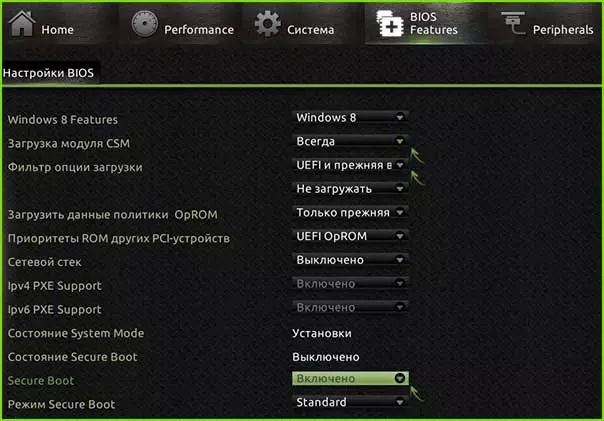
बूट फ्लैश ड्राइव (यूईएफआई नहीं) से कंप्यूटर शुरू करने के लिए, सीएसएम बूट और डाउनलोड के पिछले संस्करण को सक्षम करने के लिए भी आवश्यक होगा (स्क्रीनशॉट देखें)।
अधिक अक्षम विकल्प
अधिकांश लैपटॉप और कंप्यूटर पर, आप पहले से ही सूचीबद्ध वस्तुओं के रूप में वांछित विकल्प खोजने के लिए एक ही विकल्प देखेंगे। कुछ मामलों में, कुछ विवरण भिन्न हो सकते हैं, उदाहरण के लिए, कुछ लैपटॉप पर, गुप्त बूट अक्षम करना बायोस - विंडोज 8 (या 10) और विंडोज 7 में ऑपरेटिंग सिस्टम की पसंद की तरह दिख सकता है। इस मामले में, विंडोज 7 का चयन करें यह सुरक्षित लोडिंग को डिस्कनेक्ट करने के बराबर है।यदि आपके पास किसी विशेष मदरबोर्ड या लैपटॉप के लिए कोई प्रश्न है, तो आप इसे टिप्पणियों में पूछ सकते हैं, मुझे उम्मीद है कि मैं मदद कर सकता हूं।
इसके अतिरिक्त: विंडोज़ में सुरक्षित बूट की सक्षम या अक्षम सुरक्षित लोडिंग कैसे जानें
यह सत्यापित करने के लिए कि Windows 8 (8.1) और Windows 10 में सुरक्षित बूट फ़ंक्शन सक्षम है या नहीं, आप Windows + R कुंजी दबा सकते हैं, MSINFO32 दर्ज कर सकते हैं और ENTER दबाएं।

सिस्टम सूचना विंडो में बाईं ओर सूची में रूट अनुभाग का चयन करके, इस तकनीक को शामिल करने के बारे में जानकारी के लिए "सुरक्षित डाउनलोड स्थिति" आइटम ढूंढें।
